Casio EX-ZR100 User Manual
Browse online or download User Manual for Unknown Casio EX-ZR100. Casio EX-ZR100 Uživatelský manuál
- Page / 205
- Table of contents
- BOOKMARKS



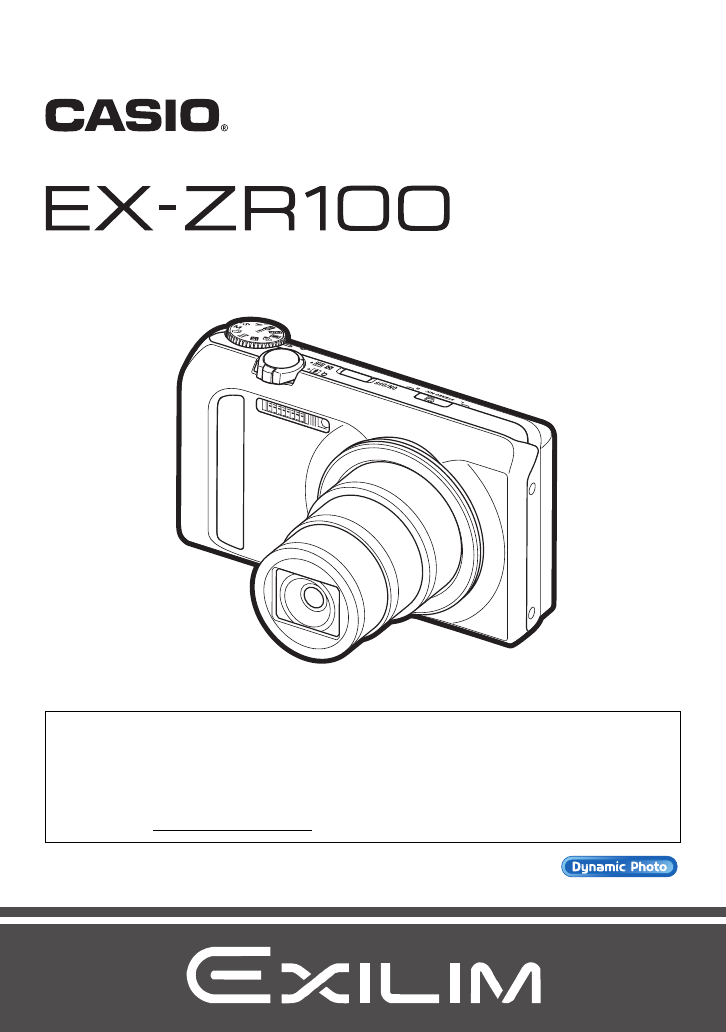
- Návod k použití 1
- Vybalení 2
- Čtěte nejdřív! 3
- Stručný návod - Základy 14 4
- Zásady fotografování 33 4
- Natáčení videoklipů 61 5
- Pokročilé nastavení 82 5
- Dynamic Photo 124 7
- Tisk 127 7
- Nastavení displeje 166 8
- Dodatek 168 8
- Obecný průvodce 9
- . Nabíječ 10
- Obsah displeje 11
- . Záznam videoklipu 12
- . Prohlížení snímku 12
- . Přehrávání videoklipu 13
- Stručný návod - Základy 14
- 1080 pixelů 15
- 1. Kontakty kladného 16
- 2. Vložte baterii 17
- 3. Uzavřete víčko 18
- 4. Nastavení datumu a času 19
- Příprava paměťové karty 20
- 2. Vložte paměťovou kartu 21
- Jak vypnout fotoaparát 23
- Správné držení fotoaparátu 24
- Vyfotografování snímku 25
- . Snímek se nezaostří 27
- . Fotografování v režimu Auto 27
- Prohlížení snímků 28
- Odstranění jednoho souboru 29
- Odstranění určitých souborů 30
- Odstranění všech souborů 30
- Ovládání 31
- Další upozornění 31
- Omezení automatického ostření 32
- Zásady fotografování 33
- Rychlost závěrky 34
- Clonové číslo 34
- Používání ovládacího panelu 36
- . Počet pixelů 37
- V režimu REC stiskněte [SET] 40
- 4. Stiskněte tlačítko [SET] 42
- Používání blesku (Blesk) 43
- Potlačení jevu červených očí 44
- Fotografování se zoomem 45
- Popis indikátoru zoomu 46
- . Ikona zoomu 47
- . Úroveň zoomu 47
- Sekvenční fotografování 49
- . Příprava 50
- . Fotografování snímků 52
- 1. Domáčkněte spoušť 54
- Stiskem spouště fotografujte 56
- (Pohyblivé panorama) 59
- Natáčení videoklipů 61
- Natáčení v režimu BEST SHOT 62
- (strana 61) 65
- Počet zaznamenatelných 69
- 5. Domáčkněte spoušť 80
- Pokročilé nastavení 82
- Žlutý okraj 85
- Objekt, na který se 86
- Rámeček ostření 86
- Přední indikátor 87
- 4. Domáčkněte spoušť 90
- (Sekvenční AF) 91
- Změna sekvenčního režimu (CS) 92
- * Plný úhel 95
- 2. Tlačítkem [SET] spusťte 99
- Rozdělení skupiny CS 104
- Kopírování snímku skupiny CS 105
- Zvětšování zobrazeného snímku 106
- Zobrazení nabídky obrázku 106
- Obraz Zvuk 107
- Rozsah střihu (žlutá) 114
- Osvětlení 116
- Vyvážení bílé 116
- Tisk DPOF 117
- Datum/Čas 120
- Otočení snímku (Otáčení) 121
- Ořez snímku (Výřez) 122
- 2. Stiskněte tlačítko [SET] 123
- Dynamic Photo 124
- Vložení umístění 125
- Převodník videa 126
- Tisk snímků 127
- 3. Stiskněte tlačítko [SET] 130
- 5. Stiskněte tlačítko [SET] 132
- . Časové razítko 133
- * Pouze Windows 135
- *) (strana 145) 135
- Přehrávání videoklipů 141
- Přenos videoklipů na YouTube 142
- . Nastavení a nápověda 144
- Registrace uživatele 147
- 5. Zapněte fotoaparát 149
- Macintosh 151
- Soubory a složky 153
- CIMG0026.JPG 153
- 100CASIO 153
- . Co je DCF 154
- . Struktura složek paměti 154
- Další nastavení (Nastavit) 156
- (Videovýstup) 163
- (Formátovat) 165
- Nastavení displeje 166
- Jak používat histogram 167
- . Displej 168
- . Připojení 168
- . Přeprava 168
- . Voda a cizí předměty 169
- . Pád a hrubé zacházení 169
- . Dále od ohně 169
- . Demontáž a úpravy 169
- . Zálohováni důležitých dat 170
- . Ochrana paměti 170
- . Dobíjitelná baterie 170
- . Životnost baterie 171
- . Provozní podmínky 172
- . Kondenzace 172
- . Objektiv 172
- . Péče o fotoaparát 173
- . Další upozornění 173
- . Autorská práva 174
- 2. Vložení nové baterie 175
- . Náhradní baterie 176
- Používání paměťové karty 177
- 0Windows 179
- . Režim REC 181
- Záložka „Kvalita“ 182
- Záložka „Nastavit“ 182
- . Režim PLAY 183
- Pokud se něco nedaří 184
- Chybové zprávy 189
- Fotografie 191
- Videoklipy 192
- Technické údaje 194
- Přibližná životnost baterie 196
- *2 Přibližná doba přehrávání 196
- . Nabíječ (BC-130L) 197
- CASIO COMPUTER CO.,LTD 198
- 6-2, Hon-machi 1-chome 198
- Důležité upozornění! 203
- Ve fotoaparátu 204
- Na televizoru 204
- MA1104-B 1168 205
Summary of Contents
Digitální fotoaparátCzNávod k použitíChcete-li přejít na část „Jak maximálně využít funkci Dynamic Photo“, klikněte sem!Děkujeme vám za zakoupení toho
10. Nabíječcn cmcoSpodní stranacmBaterie/sloty na paměťové karty (strany 17, 21, 175, 177)cnOtvor stativuDo tohoto otvoru se připevňuje stativ.coRepro
100Prohlížení snímků a sledování videoklipů1. Stiskněte tlačítko Page (PLAY) a poté pomocí tlačítek [4] a [6] zobrazte panoramatické snímky, které si c
101Prohlížení snímků a sledování videoklipůPo každém provedení operace v sekvenčním režimu fotoaparát vytvoří skupinu CS, která obsahuje všechny snímk
102Prohlížení snímků a sledování videoklipůNásledující operace jsou podporovány po zahájení přehrávání stiskem [SET].Následující postup použijte k ods
103Prohlížení snímků a sledování videoklipů. Odstranění většího počtu souborů skupiny CS1. Během přehrávání nebo během pauzy sekvenčního snímku (přepí
104Prohlížení snímků a sledování videoklipůNásledující postup použijte k rozdělení skupiny CS na jednotlivé snímky.. Rozdělení určité skupiny CS1. Jes
105Prohlížení snímků a sledování videoklipůChcete-li zkopírovat snímek skupiny CS do umístění mimo skupinu, použijte následujících postup.1. Během pře
106Prohlížení snímků a sledování videoklipů1. K procházení mezi snímky a zobrazení snímku, který chcete zobrazit v režimu PLAY, použijte tlačítka [4]
107Prohlížení snímků a sledování videoklipů1. K připojení fotoaparátu k televizoru použijte kabel AV dodávaný s fotoaparátem.• Konektor kabelu zasuňte
108Prohlížení snímků a sledování videoklipů3. Stiskem Page (PLAY) zapněte fotoaparát.Snímek se zobrazí na obrazovce televizoru, na displeji fotoaparátu
109Prohlížení snímků a sledování videoklipůK připojení fotoaparátu k televizoru použijte běžně prodávaný kabel HDMI. Informace týkající se přehrávání
11Displej obsahuje různé indikátory, ikony a údaje, jimiž vás informuje o stavu fotoaparátu.•Účelem náhledů displeje v této části je ukázat vám rozmís
110Prohlížení snímků a sledování videoklipů. Volba výstupního formátu konektoru HDMI (Výstup HDMI)[MENU] * Záložka Nastavit * Výstup HDMIToto nastaven
111Ostatní funkce týkající se přehrávání (PLAY)Ostatní funkce týkající se přehrávání (PLAY)Tento oddíl popisuje položky nabídky, které lze použít ke k
112Ostatní funkce týkající se přehrávání (PLAY)• Chcete-li prezentaci zastavit, stiskněte [SET] nebo [MENU]. Při stisku [MENU] se prezentace ukončí a
113Ostatní funkce týkající se přehrávání (PLAY)Předem uloženou hudbu k přehrávání na pozadí prezentace lze nahradit jinou hudbou z počítače.Podporovan
114Ostatní funkce týkající se přehrávání (PLAY)Page (PLAY) * Stránka videoklipu * [MENU] * Záložka PLAY * MOTION PRINT1. Tlačítky [4] a [6] procházejte
115Ostatní funkce týkající se přehrávání (PLAY)3. Stiskem [2] vyvolejte zobrazení nabídky úpravy a určete jeden nebo dva body střihu.4. Tlačítky [8] a
116Ostatní funkce týkající se přehrávání (PLAY)Page (PLAY) * Stránka snímku * [MENU] * Záložka PLAY * OsvětleníToto nastavení lze použít k optimalizaci
117Ostatní funkce týkající se přehrávání (PLAY)• Vyvážení bílé lze upravit také během fotografování (strana 41).• Originální snímek zůstane zachován v
118Ostatní funkce týkající se přehrávání (PLAY)Page (PLAY) * [MENU] * Záložka PLAY * Ochrana•Uvědomte si, že i když je soubor chráněný, bude odstraněn,
119Ostatní funkce týkající se přehrávání (PLAY)4. Tlačítky [8] a [2] vyberte „Zapnout“ a poté stiskněte tlačítko [SET].Snímek bude chráněn a zobrazí s
12. Záznam videoklipu. Prohlížení snímku1Režim záznamu (strana 61)2Záznam zvuku je vyřazen (strana 64)3Zbývající kapacita paměti videoklipů (strana 61
120Ostatní funkce týkající se přehrávání (PLAY)Page (PLAY) * Stránka snímku * [MENU] * Záložka PLAY * Datum/ČasAž dokončíte všechna nastavení času tak,
121Ostatní funkce týkající se přehrávání (PLAY)Page (PLAY) * Stránka snímku * [MENU] * Záložka PLAY * Otáčení1. Tlačítky [8] a [2] vyberte „Otáčení“ a
122Ostatní funkce týkající se přehrávání (PLAY)Page (PLAY) * Stránka snímku * [MENU] * Záložka PLAY * VýřezOřezem snímku můžete odstranit nepotřebné čá
123Ostatní funkce týkající se přehrávání (PLAY)Page (PLAY) * [MENU] * Záložka PLAY * Rozdělit skupinuPodrobnosti na straně 104.Page (PLAY) * Zobrazit sk
124Dynamic PhotoDynamic PhotoV interní paměti vašeho digitálního fotoaparátu je řada objektů („interní objekty“), které můžete vložit do snímků a vide
125Dynamic Photo3. Pokud vkládáte objekt do videoklipu, na displeji se zobrazí situace znázorňující přibližné umístění objektu ve videoklipu. Tlačítky
126Dynamic Photo1. Stiskněte tlačítko Page (PLAY) a poté pomocí tlačítek [4] a [6] zobrazte snímek Dynamic Photo, který si chcete prohlédnout.2. Pokud
127TiskTisk•Před tiskem lze specifikovat snímky, které chcete vytisknout, určit počet kopií a nastavení časového razítka (strana 130).Fotoaparát můžet
128Tisk. Připojení fotoaparátu k tiskárněUSB kabelem dodávaným k fotoaparátu propojte fotoaparát s portem USB vaší tiskárny.• Fotoaparát není prostřed
129Tisk. Tisk1. Zapněte tiskárnu a vložte papír.2. Zapněte fotoaparát.Zobrazí se stránka nabídky tisk.3. Tlačítky [8] a [2] vyberte „Velikost“ a poté
13. Přehrávání videoklipu. Zobrazení snímků sekvenčního režimu1Audiodata nejsou dostupná2Typ souboru3Indikátor ochrany (strana 118)4Jméno složky/jméno
130Tisk. Formát příkazu pro digitální tisk (DPOF)DPOF je norma, která umožňuje na paměťovou kartu ke snímkům zařadit typ snímku, počet kopií a časové
131Tisk. Nastavení konfigurace DPOF pro všechny obrázkyPage (PLAY) * Stránka snímku * [MENU] * Záložka PLAY * Tisk DPOF * Všechny1. Tlačítky [8] a [2]
132Tisk. Konfigurace stejného nastavení DPOF pro všechny snímky ve skupině CS1. Během přehrávání nebo během pauzy sekvenčního snímku (přepínání tlačít
133TiskNastavení DPOF se po dokončení tisku nevymaže automaticky.Příští tisková operace DPOF, kterou provedete, se uskuteční na základě posledního nas
134Tisk. Fotoaparát podporuje tyto normy• PictBridgeJedná se o normu sdružení Camera and Imaging Products Association (CIPA). Fotoaparát můžete připoj
135Používání fotoaparátu s počítačemPoužívání fotoaparátu s počítačemPři připojení fotoaparátu k počítači lze provádět níže vysvětlené operace.* Pouze
136Používání fotoaparátu s počítačemNainstalujte software, který odpovídá verzi systému Windows ve vašem počítači a který odpovídá vašim požadavkům.Po
137Používání fotoaparátu s počítačem* YouTube Uploader for CASIO, Photo Transport, Virtual Painter 5 LE for CASIO a Dynamic Photo Manager se v 64bitov
138Používání fotoaparátu s počítačem4. Vypněte fotoaparát a kabelem USB dodávaným k fotoaparátu poté propojte fotoaparát s počítačem.• Fotoaparát není
139Používání fotoaparátu s počítačem10.Uživatelé Windows 7, Windows Vista: Klikněte na tlačítko „Start“ a potom na „Dokumenty“.Uživatelé Windows XP: K
14Stručný návod - ZákladyStručný návod - ZákladyPrincip digitálního fotoaparátu?Digitální fotoaparát ukládá snímky na paměťovou kartu, takže můžete ne
140Používání fotoaparátu s počítačem. Prohlížení snímků zkopírovaných do počítače1. Dvojím kliknutím otevřete zkopírovanou složku „DCIM“.2. Dvakrát kl
141Používání fotoaparátu s počítačemChcete-li přehrát videoklip, nejprve jej zkopírujte do počítače a poté dvakrát klikněte na videosoubor. V některýc
142Používání fotoaparátu s počítačemInstalace aplikace YouTube Uploader for CASIO z přiloženého disku CD-ROM zjednoduší přenos videoklipů, které jste
143Používání fotoaparátu s počítačem7. Pokud je vše připraveno, klikněte na tlačítko [Přenos].Přenos videoklipu (videoklipů) na YouTube.•Po dokončení
144Používání fotoaparátu s počítačem. Přenos obsahu obrazovky (PC monitoru) do fotoaparátu1. Fotoaparát připojte k počítači (strana 137).2. Na počítač
145Používání fotoaparátu s počítačemPohyblivé objekty (animované postavy) můžete ze svého počítače kopírovat do fotoaparátu EXILIM. Snímky Dynamic Pho
146Používání fotoaparátu s počítačem. Převod snímků na umělecké fotografie1. Na počítači postupně klikněte na tyto položky: Start * Všechny programy *
147Používání fotoaparátu s počítačem1. Zapněte počítač a do jednotky CD-ROM vložte přiložený disk CD-ROM.Obvykle se automaticky zobrazí nabídka. Pokud
148Používání fotoaparátu s počítačemNainstalujte software, který odpovídá verzi operačního systému Macintosh ve vašem počítači a který odpovídá vašim
149Používání fotoaparátu s počítačem4. Vypněte fotoaparát a kabelem USB dodávaným k fotoaparátu propojte fotoaparát s počítačem Macintosh.• Fotoaparát
15Stručný návod - ZákladyVáš fotoaparát CASIO disponuje výkonnými funkcemi, které umožňují snadnější pořizování digitálních snímků, včetně následující
150Používání fotoaparátu s počítačem8. Po dokončení kopírování přetáhněte ikonu jednotky do odpadkového koše.9. Tlačítkem [ON/OFF] (Vypínač) vypněte f
151Používání fotoaparátu s počítačemPoužíváte-li systém Mac OS X, můžete ke správě snímků využít program iPhoto, který se dodává k některým produktům
152Používání fotoaparátu s počítačemAbyste si mohli obsah souborů typu PDF zobrazit, musíte mít na svém počítači nainstalován program Adobe Reader neb
153Používání fotoaparátu s počítačemPři každém vyfotografování snímku, natočení videoklipu nebo uskutečnění jiné operace, při níž se ukládají data, fo
154Používání fotoaparátu s počítačemFotoaparát ukládá vyfotografované snímky v souladu s pravidly pro souborový systém fotoaparátů (DCF - Design Rule
155Používání fotoaparátu s počítačem. Podporované obrazové soubory• Obrazové soubory pořízené tímto fotoaparátem• Obrazové soubory vyhovující pravidlů
156Další nastavení (Nastavit)Další nastavení (Nastavit)Tento oddíl popisuje položky nabídky, které lze použít ke konfiguraci nastavení provádění další
157Další nastavení (Nastavit)[MENU] * Záložka Nastavit * Zvuky•Při nastavení hlasitosti na úroveň 0 se zvukový výstup vypne.[MENU] * Záložka Nastavit
158Další nastavení (Nastavit)[MENU] * Záložka Nastavit * Vytvoř.složku• Snímky pořízené v režimu BEST SHOT „For eBay“ nebo „Aukce“ a „For YouTube“ se
159Další nastavení (Nastavit)[MENU] * Záložka Nastavit * Časov.razítkoFotoaparát lze nakonfigurovat tak, aby bylo v pravém dolním rohu každého snímku
16Stručný návod - ZákladyPamatujte si, že u nově zakoupeného fotoaparátu není baterie nabita. Při nabíjení baterie postupujte podle pokynů odstavce „N
160Další nastavení (Nastavit)[MENU] * Záložka Nastavit * UpravitPo nastavení požadovaného data a času vyberte příkaz „Použít“ a poté stiskněte [SET].•
161Další nastavení (Nastavit)[MENU] * Záložka Nastavit * Language. Vyberte požadovaný jazyk displeje.1Vyberte záložku vpravo.2Vyberte „Language“.3Vybe
162Další nastavení (Nastavit)[MENU] * Záložka Nastavit * Autom. vypn.Pokud během přednastavené doby nedojde k žádné operaci, fotoaparát se vypne.Nasta
163Další nastavení (Nastavit)[MENU] * Záložka Nastavit * USBPomocí následujícího postupu můžete zvolit komunikační protokol USB, který se používá při
164Další nastavení (Nastavit)[MENU] * Záložka Nastavit * Výstup HDMI• Podrobnosti na straně 110.[MENU] * Záložka Nastavit * SpuštěníZobrazte snímek, k
165Další nastavení (Nastavit)[MENU] * Záložka Nastavit * FormátovatPokud je do fotoaparátu vložena paměťová karta, tato operace ji zformátuje. Pokud p
166Nastavení displejeNastavení displejePři každém stisku tlačítka [8] (DISP) se budou zapínat a vypínat zobrazované informace a ovládací panel. Pro re
167Nastavení displejeHistogram je graf, který zobrazuje intenzitu světla snímku jako množství pixelů. Vertikální osa představuje množství pixelů, zatí
168DodatekDodatek. Vyhněte se fotografování při pohybu• Fotoaparát nikdy nepoužívejte k fotografování nebo prohlížení snímků během řízení automobilu n
169Dodatek. Kouř, neobvyklý zápach, přehřívání a jiné abnormální stavy•Při pokračujícím použití fotoaparátu v situaci, kdy z něj vychází dým nebo podi
17Stručný návod - Základy. Další upozornění týkající se nabíjení• K nabíjení speciální dobíjitelné lithium-ionové baterie (NP-130) používejte speciáln
170Dodatek. Místa, kterým je lépe se vyhnout• Fotoaparát nikdy neponechávejte na následujících místech, jinak hrozí nebezpečí vzniku požáru a zásahu e
171Dodatek• Baterii nepoužívejte ani neponechávejte na přímém slunci, v automobilu parkujícím na slunci nebo na jiných místech s vysokou teplotou. Můž
172Dodatek. Bezpečnostní opatření týkající se ochrany datVáš digitální fotoaparát používá přesné digitální komponenty. Při jakékoli níže uvedené opera
173Dodatek. Péče o fotoaparát• Objektivu ani okénka blesku se nikdy nedotýkejte prsty. Otisky prstů, špína a jiné cizí předměty na objektivu nebo na o
174Dodatek. Autorská právaKromě osobního užití je neautorizované použití fotografií nebo videoklipů snímků, jejichž práva náleží jiným, bez svolení vl
175Dodatek. Pokud indikátor [CHARGE] na nabíječi bliká červeně...• Nabíjení nelze uskutečnit, protože je teplota okolního prostředí nebo teplota nabíj
176Dodatek. Bezpečnostní opatření během použití• Provozní doba baterie v chladném prostředí je vždy kratší, než provozní doba za normálních teplot. Př
177DodatekInformace o podporovaných paměťových kartách a jejich vkládání najdete na straně 20.Paměťovou kartu stiskněte a poté ji uvolněte. To způsobí
178Dodatek. Vyřazení paměťové karty nebo fotoaparátu nebo převod vlastnictvíFunkce formátování a odstranění ve skutečnosti neodstraní soubory z paměťo
179DodatekKaždá z aplikací má jiné požadavky na počítačový systém. Nezapomeňte se s těmito požadavky seznámit ještě před použitím softwaru. Uvědomte s
18Stručný návod - Základy3. Uzavřete víčko.Uzavřete víčko baterie a poté posuňte západku směrem k LOCK.• Informace týkající se výměny baterie naleznet
180DodatekVirtual Painter 5 LE for CASIO• Instalace vyžaduje uživatele s oprávněním správce.Adobe Reader 9Podrobnosti o minimálních požadavcích na sys
181DodatekTabulky v této části zobrazují výchozí nastavení, které je nakonfigurováno pro položky nabídky (zobrazeny po stisku [MENU]) po resetu fotoap
182DodatekZáložka „Kvalita“Záložka „Nastavit“ Kvalita (Snímky)Normální Kvalita (Videoklipy)FHDMěření B PoměrOsvětlení ZapnoutT»Intenzita blesku 0Barev
183Dodatek. Režim PLAYZáložka „PLAY“Záložka „Nastavit“• Obsahy záložky „Nastavit“ jsou v režimech REC a PLAY shodné.PrezentaceObrázky: Všechny / Čas:
184DodatekPokud se něco nedaří... Odstraňování poruchProblém Možná příčina a doporučený postupNapájeníFotoaparát nelze zapnout.1)Nesprávně vložená bat
185DodatekObjekt ve vyfotografovaném snímku je neostrý.Snímek asi nebyl dokonale zaostřen. Při komponování záběru dbejte, aby byl objekt uvnitř rámečk
186DodatekVyfotografovaný snímek nebyl uložen.1)Fotoaparát se mohl vypnout dříve, než se dokončilo ukládání do paměti, a proto se snímek neuložil. Vyp
187DodatekPřehráváníBarva snímku je při prohlížení odlišná od barvy, která byla na displeji při vyfotografování.Při fotografování zřejmě svítilo přímo
188DodatekPři zapnutí fotoaparátu se na displeji zobrazuje stránka nastavení jazyka.1)Po nákupu fotoaparátu jste neprovedli počáteční nastavení nebo v
189DodatekChybové zprávyALERTMohlo dojít k aktivaci ochranné funkce fotoaparátu, protože je jeho teplota příliš vysoká. Fotoaparát vypněte a před jeho
19Stručný návod - ZákladyPo prvním vložení baterie do fotoaparátu se na displeji zobrazí stránka určená k nastavení jazyka displeje, datumu a času. Ch
190DodatekPaměť je zaplněnaPaměť je zaplněna pořízenými obrázky nebo soubory uloženými po úpravách. Při fotografování v sekvenčním režimu Snímek CS př
191DodatekFotografiePočet snímků/Délka záznamu videoklipuVelikost snímku (pixely)Kvalita obrazuPřibližná velikost souboruInterní paměť (cca 52,2 MB*1)
192DodatekVideoklipyRežim videoklipuKvalita obrazu (pixely)/(zvuk)Přibližná rychlost přenosu dat (obnovovací kmitočet)Interní paměť (cca 52,2 MB*1) Ka
193Dodatek*1 Kapacita interní paměti po naformátování*2 Výše uvedené hodnoty se týkají používání paměťové karty PRO HIGH SPEED SD (Panasonic Corporati
194DodatekTechnické údajeFormát souboru Fotografie:JPEG (Exif Verze 2.3); standard DCF 2.0; vyhovuje DPOF)Videoklipy:Formát MOV, standard H.264/AVC, I
195DodatekOvládání expozice Automatická programově řízená expozice (AE), Priorita clony AE, Priorita závěrky AE, Ruční expoziceKompenzace expozice –2.
196DodatekPřibližná životnost baterieVšechny níže uvedené hodnoty představují přibližnou dobu při normální teplotě (23°C), dříve než se fotoaparát vyp
197Dodatek. Dobíjitelná lithium-iontová baterie (NP-130). Nabíječ (BC-130L)Spotřeba energie 3,7 V ss, přibližně 4,2 WRozměry 104,8 (Š) x 59,1 (V) x 28
CASIO COMPUTER CO.,LTD.6-2, Hon-machi 1-chomeShibuya-ku, Tokyo 151-8543, JapanMA1104-BM29
Mnoho informací o funkci Dynamic Photo, včetně vysvětlení, jak snímky Dynamic Photo používat, službu konverze snímků Dynamic Studio, ukázkové snímky a
2Při vybalování fotoaparátu si ověřte, zda dodávka obsahuje všechny níže uvedené položky. Pokud některá chybí, obraťte se na původního prodejce.Vybale
20Stručný návod - Základy• Každá země kontroluje vyrovnávání svého místního času a využívání letního času, a tyto položky tak podléhají změnám.•Při př
2Dynamic Photo! Zcela nové pojetí digitální fotografie!Dynamic Photo! Zcela nové pojetí digitální fotografie!Funkce Dynamic Photo umožňuje snadným způ
3Vytvoření snímku Dynamic PhotoVytvoření snímku Dynamic PhotoV interní paměti vašeho digitálního fotoaparátu je uložena řada objektů („interní objekty
4Vytvoření snímku Dynamic Photo4. Tlačítky [4] a [6] vyberte interní objekt, který chcete vložit do snímku, a poté stiskněte tlačítko [SET].* Objeví s
5Vytvoření snímku Dynamic Photo•Při vložení interního objektu do snímku se uloží snímek Dynamic Photo, který obsahuje 20 statických snímků velikosti 2
6Vytvoření snímku Dynamic PhotoSnímek Dynamic Photo, který jste vytvořili v kroku 2, lze využít různými způsoby.Krok 3: Příjemnou zábavu s funkcí Dyna
7Vytvoření snímku Dynamic PhotoNa PCVychutnejte si sledování snímků Dynamic Photo na obrazovce počítače.V digitálním fotorámečkuSnímky Dynamic Photo s
21Stručný návod - Základy1. Tlačítkem [ON/OFF] (Vypínač) vypněte fotoaparát a otevřete víčko baterie.Západku víčka baterie posuňte směrem k OPEN a pot
22Stručný návod - ZákladyPřed prvním použitím musíte novou paměťovou kartu naformátovat.1. Zapněte fotoaparát a stiskněte [MENU].2. Na záložce „Nastav
23Stručný návod - Základy• Dbejte na to, aby vysunovaný objektiv nic neomezovalo a aby nepřišel s ničím do kontaktu. Při přidržováním objektivu rukou
24Stručný návod - ZákladyVaše snímky nebudou ostré, pokud během stisku spouště fotoaparátem pohnete. Při stisku spouště držte fotoaparát tak, jak je z
25Stručný návod - ZákladyPodle svých fotografických požadavků si můžete vybrat mezi dvěma automatickými režimy záznamu (Auto nebo Premium Auto).1. Sti
26Stručný návod - Základy1. Fotoaparát namiřte na objekt.Pokud používáte režim Premium Auto, ve spodním pravém rohu displeje se zobrazí text s popisem
27Stručný návod - Základy. Snímek se nezaostří...Pokud zůstane rámeček ostření červený a zadní indikátor bliká zeleně, znamená to, že snímek není zaos
28Stručný návod - ZákladyChcete-li na displeji fotoaparátu prohlížet snímky, pokračujte podle následujících pokynů.• Informace týkající se přehrávání
29Stručný návod - ZákladyJestliže dojde k zaplnění paměti, lze nepotřebné snímky a videoklipy odstranit, aby se uvolnilo místo a bylo možno zaznamenáv
3• Obsah této příručky může být změněn bez upozornění.• Obsah této příručky byl kontrolován v každé fázi výroby. Pokud si všimnete jakýchkoli nejasnos
30Stručný návod - Základy1. Tlačítkem Page (PLAY) aktivujte režim PLAY a poté stiskněte [2] ( ).2. Tlačítky [8] a [2] vyberte „Odstranit soubory“ a pot
31Stručný návod - ZákladyOvládání• Pokud bliká zadní indikátor zelenou barvou, nikdy neotevírejte kryt baterie. Může tak dojít k chybnému uložení práv
32Stručný návod - Základy• Za následujících podmínek nemusí být správné zaostření možné.– Plnobarevná stěna nebo jiný objekt s malým kontrastem– Objek
33Zásady fotografováníZásady fotografováníVáš fotoaparát disponuje řadou nejrůznějších záznamových režimů. Před vyfotografováním snímku vyberte otáčen
34Zásady fotografováníS Režim S (Priorita závěrky)V tomto režimu vyberete rychlost závěrky a všechny ostatní parametry se nastaví automaticky.1Stiskem
35Zásady fotografování•Při fotografování snímku, který je velmi tmavý nebo velmi světlý, možná nebudete moci dosáhnout požadovaný jas. V těchto případ
36Zásady fotografování2. Tlačítky [8] a [2] vyberte nastavení, které hodláte změnit.Tím se vybere jedna z ikon ovládacího panelu a zobrazí se její nas
37Zásady fotografování• Pro každou možnost ovládacího panelu (strana 11), která je přepnuta na své výchozí nastavení (reset), se nezobrazuje žádná iko
38Zásady fotografováníTipy pro velikost snímkuVšimněte si, že větší snímky mají větší počet pixelů, takže zabírají větší prostor v paměti.• Informace
39Zásady fotografování• Výchozí nastavení velikosti snímku z`výroby je 12 M (12 milionů pixelů).•Při volbě snímků „3:2“ se budou zaznamenávat snímky s
4ObsahObsahVybalení. . . . . . . . . . . . . . . . . . . . . . . . . . . . . . . . . . . . . . . . . . . . . . . . . . . . . . 2Čtěte nejdřív! . .
40Zásady fotografováníCitlivost ISO vyjadřuje úroveň citlivosti na světlo.1. V režimu REC stiskněte [SET].2. K volbě druhé možnosti ovládacího panelu
41Zásady fotografováníVyvážení bílé lze upravit vzhledem ke zdroji osvětlení v prostředí, kde se fotografuje. Zabraňuje vytvoření modrého odstínu při
42Zásady fotografováníPřed fotografováním lze manuálně nastavit expozici snímku (hodnota EV).• Rozsah kompenzace expozice: –2.0 EV až +2.0 EV• Jednotk
43Zásady fotografování1. V režimu REC stiskněte jednou [2]( ).2. Tlačítky [4] a [6] vyberte požadované nastavení blesku a poté stiskněte tlačítko [SET
44Zásady fotografování• Dejte pozor, abyste si svými prsty blesk nezablokovali.• Dosažení požadovaného efektu nemusí být možné, pokud je objekt příliš
45Zásady fotografování1. V režimu REC stiskněte [SET].2. K volbě první možnosti ovládacího panelu zespoda (Datum/Čas) použijte tlačítka [8] a [2].K zo
46Zásady fotografování•Při fotografování se zoomem s nastavením teleobjektiv se doporučuje použít stativ, proti rozostření obrazu způsobenému pohybem
47Zásady fotografování. Ikona zoomuVzhled ikony zoomu na displeji záleží na úrovni zoomu.. Úroveň zoomuÚroveň digitálního zoomu závisí na velikosti sn
48Zásady fotografováníExistují dva typy zoomu se super rozlišením: Zoom SR a Multi SR Zoom. Zoom SR využívá super rozlišení k rozšíření rozsahu zoomu,
49Zásady fotografováníV Vysoká rychl.sekv. lze fotoaparát nakonfigurovat tak, aby pořizoval 3, 5, 10, 15, 30 nebo 40 snímků za sekundu, dokud držíte s
5Obsah❚Fotografování v sekvenčním režimu s vysokou rychlostí s využitím pouze mechanické závěrky Režim . . . . . . . . . . . . . . . . . .(F CS). . .
50Zásady fotografování• Pro každou operaci sekvenčního režimu můžete určit maximální počet 5, 10, 20 nebo 30 snímků.• Jako interval sekvenčního fotogr
51Zásady fotografování9. Tlačítky [4] a [6] vyberte požadovanou rychlost sekvenčního režimu (CS).10.K volbě třetí možnosti ovládacího panelu zespoda (
52Zásady fotografování. Fotografování snímků1. Namáčkněte tlačítko spouště.Fotoaparát začne pořizovat snímky předem.•Během aktivace sekvenčního režimu
53Zásady fotografováníPři fotografování v sekvenčním režimu s vysokou rychlostí může být rychle se pohybující objekt vzhledem k charakteristice snímac
54Zásady fotografování. Fotografování snímků1. Domáčkněte spoušť.Fotografování probíhá tak dlouho, dokud držíte spoušť stisknutou.2. Záznam se zastaví
55Zásady fotografování• Pokud byl vybrán sekvenční režim (Sekv. režim s vysokou rychlostí, F CS), lze použít režim ruční expozice. Volič režimů nastav
56Zásady fotografováníV režimu HDR (Vysoký dynamický rozsah) fotoaparát pořídí řadu sekvenčních snímků srůzným nastavením expozice a jejich kombinací
57Zásady fotografováníTato funkce použije režim HDR (Vysoký dynamický rozsah, strana 56) k převodu snímků na výtvarná díla, která nabízejí vyšší výraz
58Zásady fotografováníPři použití Nejlepší z režimu vys.rychl. fotoaparát automaticky pořídí sérii snímků a na základě ustálení a výrazu obličeje (zda
59Zásady fotografováníPomocí funkce Pohyblivé panorama můžete komponovat apořizovat snímky, které se poté zkombinují do panoramatického snímku. Funkce
6Obsah❚Použití pomocného osvětlení k automatickému ostření . . . . . . . . . . . . . . . . . . . . . . . . . . . . . (Pomocné osvětlení k ostření). .
60Zásady fotografování• Následující podmínky nejsou s režimem Pohyblivé panorama kompatibilní.– Objekty, jejichž jas se kvůli použití umělého osvětlen
61Natáčení videoklipůNatáčení videoklipůNásledující postup vysvětluje, jak natáčet standardní (STD) videoklipy.Další informace o videoklipech naleznet
62Natáčení videoklipůNatáčení v režimu BEST SHOTV režimu BEST SHOT (strana 70) si můžete vybrat scénický režim, který odpovídá typu videoklipu, který
63Natáčení videoklipů• Použití určitých typů paměťových karet může přenos dat zpomalit a prodloužit dobu, kterou potrvá záznam videoklipu, což může zp
64Natáčení videoklipůTento fotoaparát podporuje záznam videoklipů s`vysokým rozlišením (FHD). Poměr stran videoklipu FHD je 16:9, velikost snímku 1920
65Natáčení videoklipů5. Tlačítky [8] a [2] vyberte požadovaný obnovovací kmitočet (rychlost záznamu) a poté stiskněte tlačítko [SET].Vysoký obnovovací
66Natáčení videoklipůV tomto režimu fotoaparát předem ukládá pět sekund jakéhokoli děje odehrávajícího se před objektivem do trvale aktualizované mezi
67Natáčení videoklipů. Natáčení videoklipu v režimu Videoklip předem1. Když jste pomocí výše uvedeného postupu nastavili fotoaparát do režimu Videokli
68Natáčení videoklipůRežim „For YouTube“ slouží k natáčení videoklipů ve formátu, který je optimální kpřenosu na server YouTube provozovaný společnost
69Natáčení videoklipůV průběhu natáčení videoklipu lze fotografovat statické snímky. Pokud je fotoaparát v režimu Jeden záběr, lze snímky fotografovat
7ObsahÚprava datumu a času snímku . . . . . . . . . . . . . . . . . . . . . . . (Datum/Čas) . 120Otočení snímku . . . . . . . . . . . . . . . . . .
70Používání scénických režimů BEST SHOTPoužívání scénických režimů BEST SHOTBEST SHOT vám nabízí kolekci ukázkových „scén“, které představují řadu růz
71Používání scénických režimů BEST SHOT4. Tlačítkem [SET] nakonfigurujete fotoaparát na nastavení právě zvolené scény.Návrat do režimu REC.• Nastavení
72Používání scénických režimů BEST SHOT. Upozornění týkající se režimů BEST SHOT• Scény režimu BEST SHOT nebyly pořízeny tímto fotoaparátem.• Snímky p
73Používání scénických režimů BEST SHOTPro pozdější využití lze uložit až 999 uživatelských režimů BEST SHOT.1. Z nabídky režimu BEST SHOT vyberte rež
74Používání scénických režimů BEST SHOTPři výběru režimu Noční scéna s vys. rychl. a Noční scéna a portrét s vys.rychl. fotoaparát automaticky zjišťuj
75Používání scénických režimů BEST SHOTPři stisku spouště při aktivaci funkce Vysoká rychl. Anti Shake fotoaparát pořídí několik snímků a automaticky
76Používání scénických režimů BEST SHOTK rozšíření úrovně zoomu za účelem celkového získání snímků s vyšší kvalitou a brilancí tato funkce využívá tec
77Používání scénických režimů BEST SHOTMezi bodem, kdy stisknete spoušť, a bodem skutečného pořízení snímku je vždy jistá nevyhnutelná prodleva. Funkc
78Používání scénických režimů BEST SHOT7. K procházení mezi předem pořízenými snímky na displeji použijte tlačítka [4] a [6].Tlačítka [4] a [6] použij
79Používání scénických režimů BEST SHOTMožnosti sekvenčních snímků s vysokou rychlostí vašeho fotoaparátu EXILIM nabízejí řadu možností (Sekvenční rež
8ObsahNastavení konfigurace zvuku fotoaparátu . . . . . . . . . . . . . . . . . . (Zvuky) . 157Stanovení pravidla generování pořadových čísel ve j
80Používání scénických režimů BEST SHOT4. Namáčknutím a přidržením spouště zahajte záznam snímků předem.Počet snímků je nastaven předem. Předem poříze
81Používání scénických režimů BEST SHOTRežim videoklip s vysokou rychlostí nabízí řadu možností (Dítě s vys. rychl., Mazlíčci s vys. rychl., Sport s v
82Pokročilé nastaveníPokročilé nastaveníNásledující nabídky můžete používat ke konfiguraci nejrůznějších nastavení fotoaparátu.. Příklad ovládání nabí
83Pokročilé nastavení. Ovládání nabídky v této příručceOvládání nabídky je v této příručce znázorněno podle vyobrazení níže. Následující postup je tot
84Pokročilé nastavení[r] (REC) * [MENU] * Záložka REC * Zoom (SR)Podrobnosti na straně 48.[r] (REC) * [MENU] * Záložka REC * Ostření*1 Rozsah ostření
85Pokročilé nastaveníOstření SupermakroSupermakro fixuje optický zoom na úrovni, která umožňuje fotografovat objekt z nejkratší vzdálenosti. Výsledkem
86Pokročilé nastaveníPoužívání zámku ostřeníJako „Zámek ostření“ se označuje technika, kterou můžete použít, pokud chcete vyfotografovat snímek, na ně
87Pokročilé nastavení[r] (REC) * [MENU] * Záložka REC * SamospoušťPři fotografování se samospouští se při stisku spouště aktivuje časovač. Závěrka se
88Pokročilé nastavení[r] (REC) * [MENU] * Záložka REC * Anti ShakeFotoaparát je vybaven funkcí Anti Shake sloužící k omezení rozostření obrazu způsobe
89Pokročilé nastavení[r] (REC) * [MENU] * Záložka REC * Oblast AFKe změně oblasti měření pro fotografování snímků v režimu Automatické ostření můžete
9Čísla v závorkách vyjadřují stránky, kde je každá položka popsána.. FotoaparátObecný průvodce1Volič režimů (strany 25, 33)2Ovladač zoomu (strany 26,
90Pokročilé nastavení[r] (REC) * [MENU] * Záložka REC * Pom.osvětl.k ostřeníPři namáčknutí spouště během výběru tohoto nastavení se rozsvítí přední in
91Pokročilé nastaveníTipy pro získání nejlepších výsledků při vyhledávání tváře• Pokud není fotoaparát schopen zjistit tvář, zaostří na střed.•Při fot
92Pokročilé nastavení[r] (REC) * [MENU] * Záložka REC * CSPři změně sekvenčního režimu postupujte takto.[r] (REC) * [MENU] * Záložka REC * Digi. ZoomP
93Pokročilé nastavení[r] (REC) * [MENU] * Záložka REC * Tlačítko L/RNa tlačítka [4] a [6] lze přiřadit některou ze sedmi níže uvedených funkcí.[r] (RE
94Pokročilé nastavení[r] (REC) * [MENU] * Záložka REC * NáhledPokud je zapnut Náhled, fotoaparát zobrazí snímek po dobu asi jedné sekundy okamžitě pot
95Pokročilé nastavení[r] (REC) * [MENU] * Záložka REC * PaměťToto nastavení umožňuje specifikovat, jak nastavení by si měl fotoaparát při vypnutí pama
96Pokročilé nastavení[r] (REC) * [MENU] * Záložka Kvalita * T Kvalita (Fotografie)• Nastavení „Nejlepší“ vám při fotografování motivu obsahujícího hus
97Pokročilé nastavení[r] (REC) * [MENU] * Záložka Kvalita * MěřeníRežim měření určuje, jaká část objektu bude použita k měření expozice.[r] (REC) * [M
98Pokročilé nastavení[r] (REC) * [MENU] * Záložka Kvalita * Intenzita bleskuJako intenzitu blesku lze stanovit jednu z pěti úrovní, počínaje +2 (nejja
99Prohlížení snímků a sledování videoklipůProhlížení snímků a sledování videoklipůPostup vysvětlující sledování snímků naleznete na straně 28.1. Stisk
More documents for Unknown Casio EX-ZR100















 (184 pages)
(184 pages) (597 pages)
(597 pages)
 (216 pages)
(216 pages)
 (86 pages)
(86 pages) (50 pages)
(50 pages) (139 pages)
(139 pages)
 (2 pages)
(2 pages) (19 pages)
(19 pages)







Comments to this Manuals